
时间:2021-01-06 20:21:32 来源:www.win10xitong.com 作者:win10
昨天小编在一个论坛上看见有一位网友发帖提出了一个问题,他在咨询win10c盘瘦身的情况该怎么处理,对于刚刚才接触win10系统的用户遇到了这个win10c盘瘦身的情况就不知道怎么处理,要是你想要你的电脑知识越来越丰富,这一次就可以自己试试独立来解决吧。我们完全可以按照这个过程:1.设置Win10的存储感知功能2.之后在左边的菜单中,选定“存储“,之后我们打开“存储感知“这个按钮,然后在下面的“更改详细设置”中进行设置,最后在“更改新内容的保存位置“将路径改为非C盘就搞定了。今天小编就来给大家详细的说一说关于win10c盘瘦身的详尽操作教程。
小编推荐系统下载:萝卜家园Win10专业版
方法1:
1.设置Win10的存储感知功能
我们点击桌面上的菜单按钮,选择“设置”,在窗口设置界面选择系统。

2.在左侧菜单中,选择“商店”,然后我们打开“商店感知”按钮,然后在下面的“更改详细设置”中进行设置,最后在“更改保存新内容的位置”中更改到非c盘的路径。
PS:根据你的实际情况设定。
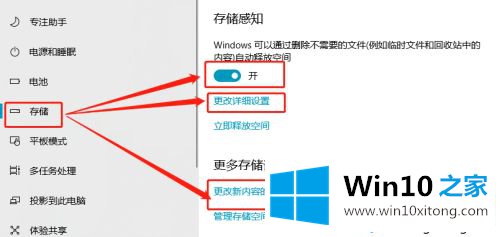
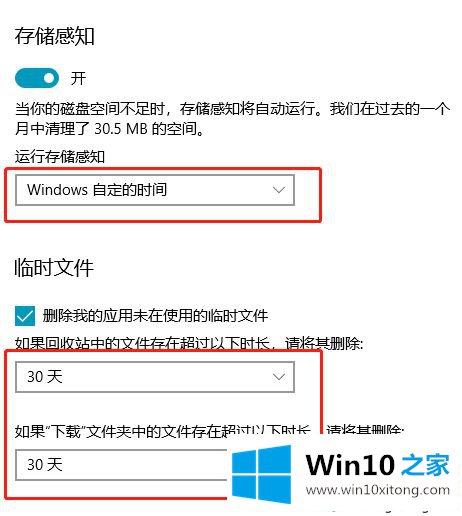
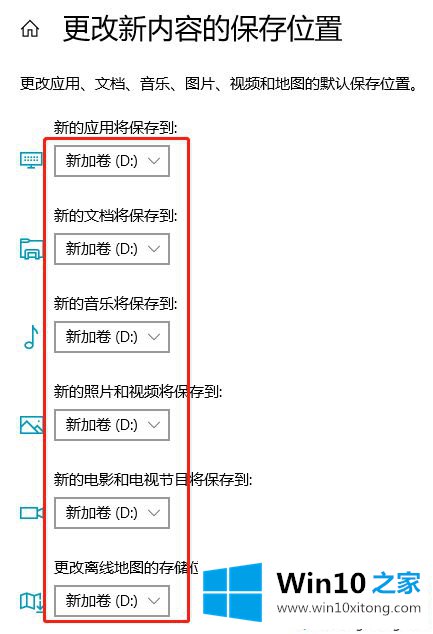
方法2:清洁c盘
1.打开我的电脑,右键点击c盘,在菜单中选择“属性”,然后在“属性”界面点击“磁盘清理”。
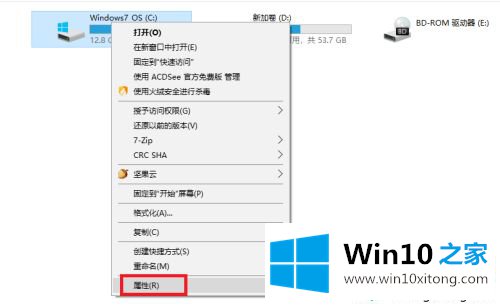
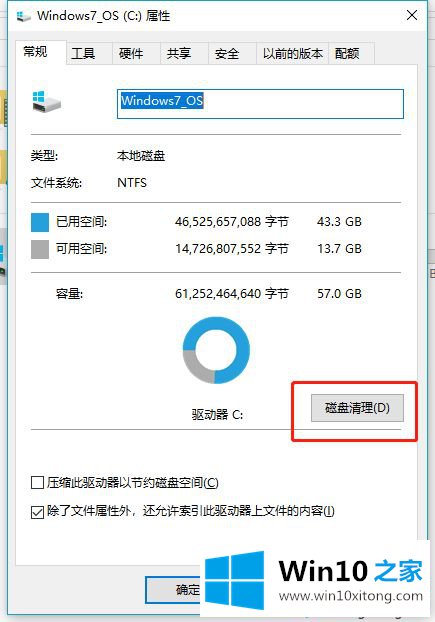
2.我们会发现很快就会有结果,但是没有太多数据需要清理。此时,我们将再次单击“清理系统文件”,此时我们会发现系统需要几分钟来处理该指令。
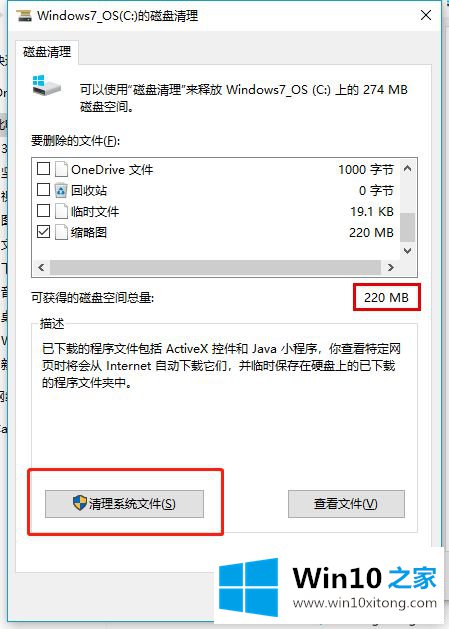
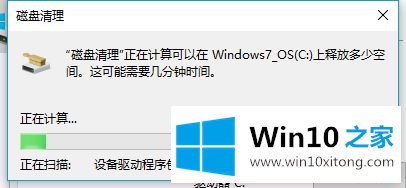
3.等待新的结果出现。这时我们发现可以释放更多的空间,然后点击“确定”——“删除文件”。
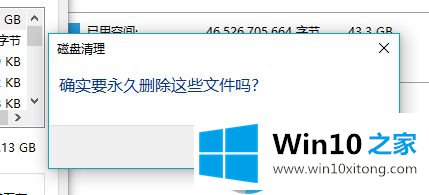
4.之后需要等待系统清理c盘,需要一定的时间。
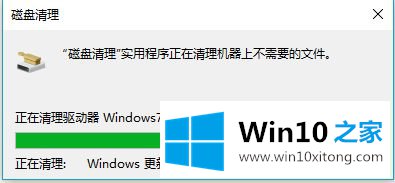
c盘是计算机系统盘。为了保持系统的流畅,更重要的是保证c盘有足够的空间。需要的人分享两种win10c盘减肥的设置方法。
对大家造成困扰的win10c盘瘦身问题是不是根据本文提供的方法得以解决了呢?我们很感谢各位对我们网站的关注,希望上面的文章对大家能够有所帮助。